如何在macOS Sonoma上安装谷歌浏览器
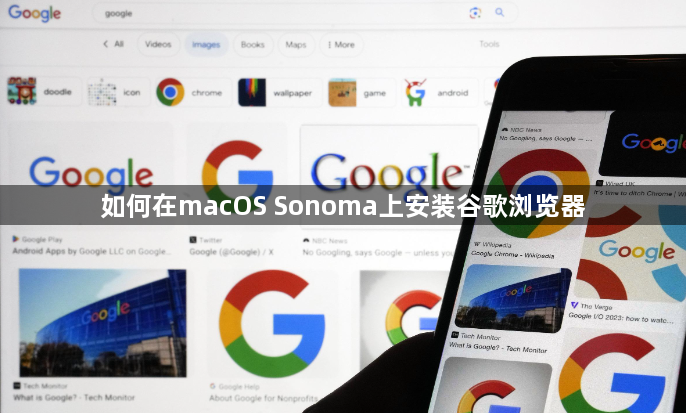
1. 打开Safari浏览器:在Mac电脑上,打开系统自带的Safari浏览器。
2. 访问Chrome官网:在Safari浏览器的地址栏中输入“https://www.google.com/chrome/”,然后按下回车键,进入谷歌chrome浏览器的官方网站。
3. 下载Chrome安装包:在Chrome官网页面中,找到“下载Chrome”按钮并点击。官网会自动检测您的操作系统,并提供相应的下载选项。对于macOS系统,会显示“下载Chrome(macOS)”按钮,点击该按钮开始下载安装包。
4. 确认下载:浏览器会弹出下载确认窗口,询问是否要下载“Google Chrome Installer”,点击“接受并安装”或“下载”按钮,开始下载Chrome安装包。
5. 找到安装包:下载完成后,可以在Safari浏览器的右上角看到一个向下的箭头图标,点击该图标可以打开下载列表。在下载列表中找到刚刚下载的“googlechrome.dmg”文件,双击该文件以开始安装。
6. 安装Chrome:双击“googlechrome.dmg”文件后,会弹出一个安装窗口。在这个窗口中,将“Google Chrome”图标拖放到右侧的“Applications”文件夹图标上,然后松开鼠标按钮。这一步是将谷歌浏览器安装到系统的应用程序文件夹中。
7. 完成安装:等待系统将Chrome浏览器复制到应用程序文件夹中,复制完成后,可以在“应用程序”文件夹中找到谷歌浏览器的图标。双击该图标即可启动谷歌浏览器,此时可能会弹出一些提示窗口,按照提示进行操作即可。

谷歌浏览器下载任务恢复流程详解
介绍谷歌浏览器下载任务的详细恢复流程,帮助用户快速恢复中断下载,提高效率。

chrome浏览器自动填充功能如何设置
本篇文章给大家详细介绍了Chrome浏览器开启自动填充功能详细流程,希望能够帮助大家解决问题。
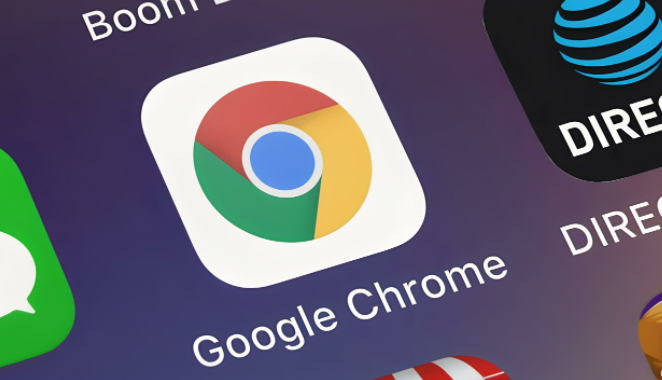
google Chrome插件权限访问是否支持单页设置
探讨google Chrome插件权限访问是否支持单独页面设置,实现更精准的权限控制和隐私保护。
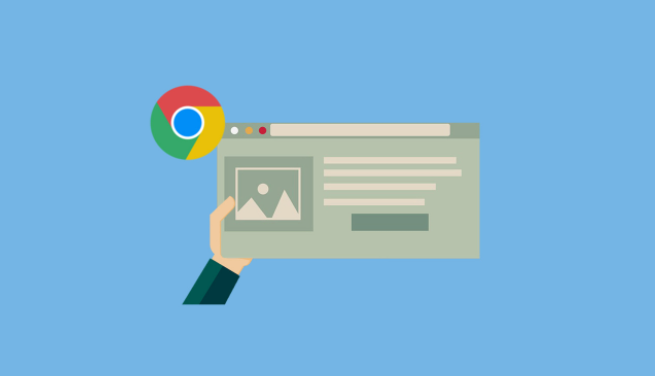
Google Chrome插件是否支持电商平台数据追踪
Google Chrome插件是否支持电商平台数据追踪,相关插件能自动抓取价格、销量、评论变动,助力商家及竞争分析。

google浏览器快捷键自定义及高效操作方法
本文讲解google浏览器快捷键的自定义及高效操作方法,帮助用户快速掌握常用功能,提升浏览和办公效率。
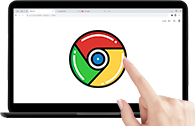
谷歌浏览器怎么允许网站重定向
谷歌浏览器怎么允许网站重定向?今天小编整理了谷歌浏览器设置网站重定向图文教程,欢迎感兴趣的用户继续阅读下面的分享。

谷歌浏览器提示dns未响应怎么办
本篇文章给大家详细介绍谷歌浏览器提示dns未响应的问题解决方法,还不清楚如何操作的朋友快来看看吧。

笔记本安装谷歌浏览器失败错误0x80004002怎么办?<解决方法>
小编相信大家或多或少的都听过有人说哪个浏览器最好用——谷歌浏览器,但是当自己安装和使用谷歌浏览器时就会出现了一大堆的问题。

32位谷歌浏览器安装不了怎么解决?<解决方法>
虽然电脑都会自带浏览器,但很多用户习惯使用自己熟悉的第三方浏览器。

安装谷歌浏览器错误代码“0x80004002”该如何解决?
不知道大家是否有在给电脑安装Google chrome浏览器时碰到不正确代码0X80004002的情况呢?如果你不知道如何解决?就来试试下面的这个方法吧

谷歌浏览器怎么重新安装_谷歌浏览器安装方法
你有没有在使用谷歌浏览器的时候遇到各种问题呢,你知道谷歌浏览器怎么重新安装吗?来了解谷歌浏览器重新安装的方法,大家可以学习一下。

安装不了谷歌浏览器怎么办_谷歌浏览器安装失败解决方法
你有没有在使用谷歌浏览器的时候遇到各种问题呢,你知道谷歌浏览器安装失败是怎么回事呢?来了解谷歌浏览器安装失败的解决方法,大家可以学习一下。

谷歌浏览器总是崩溃怎么解决_谷歌浏览器崩溃处理步骤
你的谷歌浏览器会总是出现崩溃或是无响应的情况吗?如果会的话不如来学学该怎么解决吧!

谷歌浏览器开发者工具有哪些?<超详细!>
谷歌浏览器的开发者工具你认识多少,小编这就带你简单认识一下他们

如何同步Chrome书签?
本文介绍了如何在电脑上或iOS和Android设备的Chrome移动应用程序中同步Chrome浏览器书签。包括有关添加密码以保护数据和故障排除的附加信息。

如何识别哪些Chrome 选项卡正在浪费RAM和CPU资源?
谷歌浏览器可能会占用大量资源。使用这些提示来发现哪些 Chrome 标签正在占用您 PC 的 CPU!

如何在谷歌浏览器中放大和缩小页面
谷歌浏览器支持原生缩放功能,用户可以通过该功能更改网页内容(如文本)和媒体元素(如图像)的大小。Chrome 浏览器中的页面缩放选项对所有用户都非常有用。他们使用此功能来增加和减小单个元素的大小。

如何使用谷歌浏览器调试 CSS?
您的浏览器包含一组功能强大的 Web 开发和设计工具。了解如何更改您正在查看的任何网页的样式。





